Cum poți să dezactivezi IPv6 în Windows 7.

Sunt situații în care unele aplicații sau jocuri în rețea (LAN) nu permit conectarea între calculatoare deoarece acestea utilizează protocolul de conexiune IPv6. Pentru a rezolva această problemă de conexiune, o soluție este să dezactivezi IPv6 în Windows 7 din setările plăcii de rețea (Network Adapter).
Cuprins
Înainte să vezi pas cu pas cum să dezactivezi IPv6 în Windows, este bine să înțelegi ce este acest protocol de internet (IP) și la ce ajută.
Ce este IPv6?
IPv6 este o versiune actualizată a protocolului Internet (IP), care este utilizat pentru a identifica dispozitivele conectate la internet și pentru a le permite să comunice între ele. Versiunea anterioară, IPv4, a fost dezvoltată în anii 1970 și are un număr limitat de adrese IP disponibile. Pe măsură ce numărul de dispozitive conectate la internet (calculatoare, telefoane mobile inteligente și alte dispozitive care necesită conexiune internet sau în rețea) a crescut, a devenit evident că este nevoie de un nou protocol cu mai multe adrese.
IPv6 a fost dezvoltat pentru a rezolva această problemă și oferă un spațiu de adresare mult mai mare decât IPv4. De asemenea, IPv6 include îmbunătățiri ale performanței, securității și funcționalității (suport pentru multicast și mobilitate).
În ceea ce privește diferențele dintre IPv6 și IPv4, IPv6 utilizează adrese de 128 de biți, în timp ce IPv4 utilizează adrese de 32 de biți. Acest lucru permite IPv6 să ofere un spațiu de adresare mult mai mare decât IPv4. Adresele IPv6 sunt exprimate într-un format hexazecimal, care este similar cu formatul utilizat pentru adresele MAC.
Cum poți să dezactivezi IPv6 în Windows 7?
Ca să dezactivezi IPv6 pe calculatoarele cu sistem de operare Windows 7 (sau versiuni mai noi), urmează pașii de mai jos:
1. Deschide setările conexiunilor de rețea și internet din Control Panel (Network and Internet).
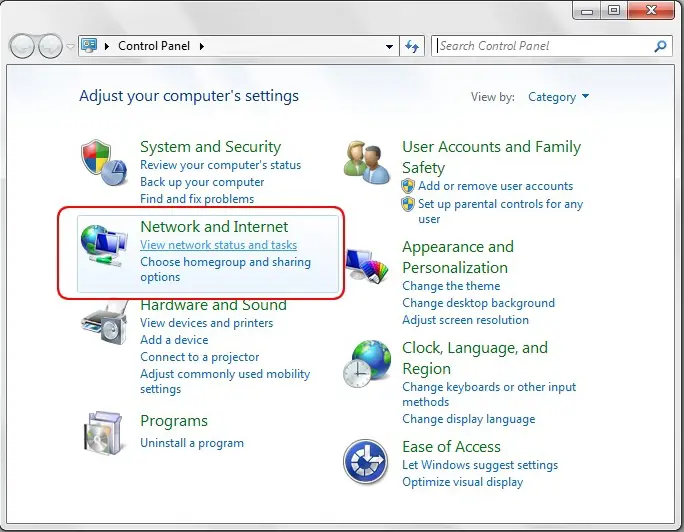
2. Click pe opțiunile Network and Sharing Center.
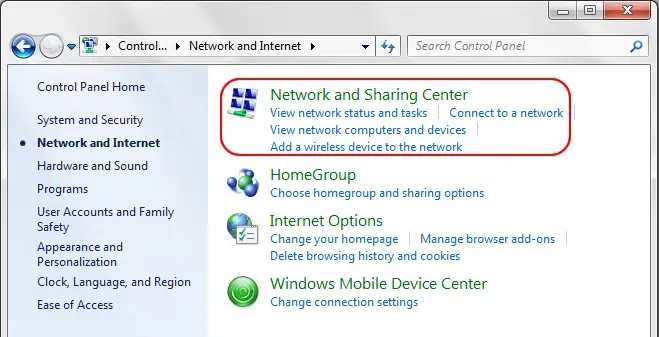
3. Click pe setările adaptorului de rețea, în bara din partea stângă. (Change Adapter Settings).
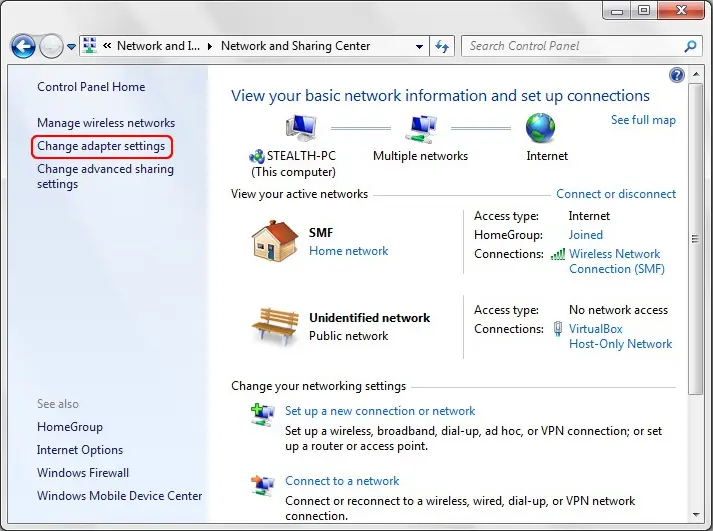
4. În cazul în care ai mai multe conexiuni, selectezi conexiunea pentru care vrei să dezactivezi IPv6 în Windows 7.
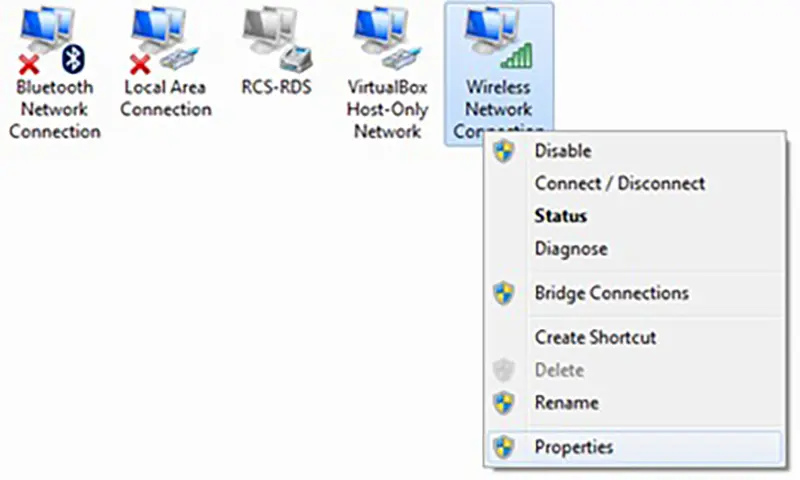
5. În caseta cu setările conexiunii debifezi opțiunea „Internet Protocol Version 6 (TCP/IPv6)„.
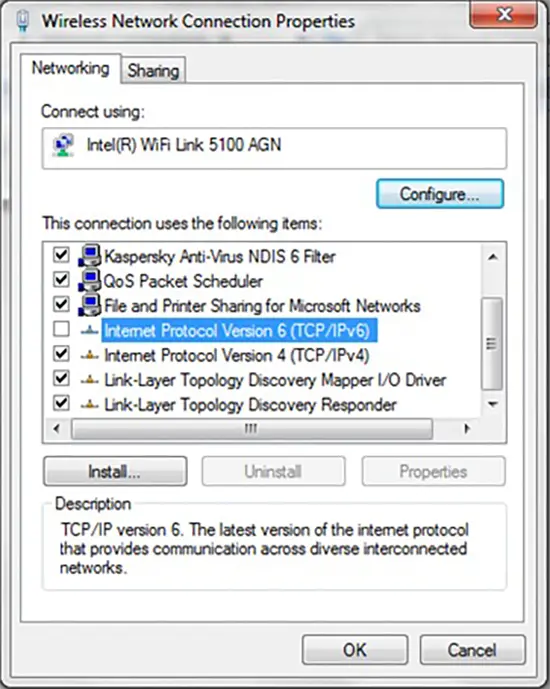
Click pe butonul „OK” pentru salvarea modificărilor.
După acest pas, ai reușit să dezactivezi IPv6 în Windows 7.
Related: Ce înseamnă Public IP și Private IP Address – Diferențe și Utilizare.
Rețineți totuși că dezactivarea IPv6 poate rezolva unele probleme de conectivitate, dar poate afecta funcționalitatea unor aplicații sau servicii. Dacă întâmpinați probleme după dezactivarea IPv6, încercați să îl reactivați.
Cum poți să dezactivezi IPv6 în Windows 7.
What’s New
About Stealth
Pasionat de tehnologie, scriu cu plăcere pe StealthSettings.com începând cu anul 2006. Am o bogată experiență în sistemele de operare: macOS, Windows și Linux, dar și în limbaje de programare și platforme de blogging (WordPress) și pentru magazine online (WooCommerce, Magento, PrestaShop).
View all posts by StealthTe-ar putea interesa și...


2 thoughts on “Cum poți să dezactivezi IPv6 în Windows 7.”